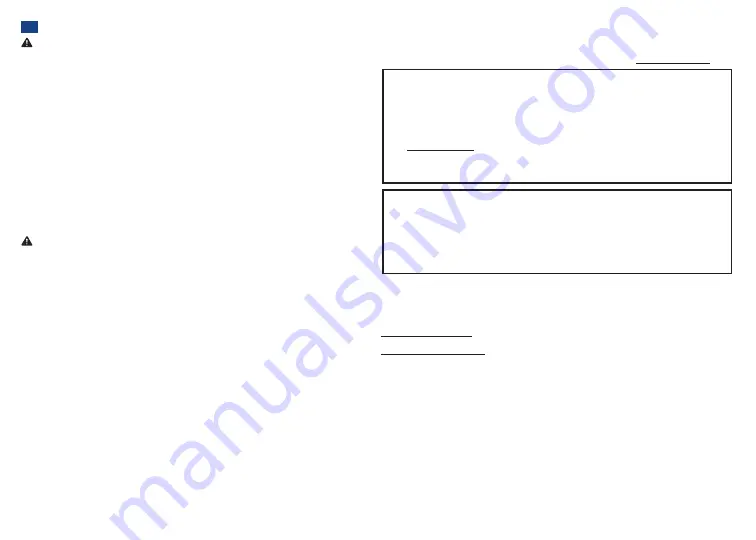
9
PT
2. Instruções importantes de segurança
ADVERTÊNCIA
Indica uma situação potencialmente perigosa que, caso não seja evitada, pode resultar em morte ou
ferimentos graves.
Siga estas recomendações para evitar o risco de incêndio, queimaduras, ferimentos, choques elétricos,
rutura, sobreaquecimento, odores estranhos ou fumo.
• Utilize sempre o transformador de corrente sugerido para a impressora e ligue-o a uma tomada com a
tensão especificada. Não o fazer poderá resultar em danos ou avaria da impressora.
• Não utilize a impressora durante uma trovoada.
• Não utilize o transformador de corrente da impressora em locais de elevada humidade, como casas
de banho.
• Não sobrecarregue o cabo elétrico.
• Não coloque objetos pesados sobre o cabo elétrico ou a ficha nem os danifique ou modifique. Não
dobre nem puxe o cabo elétrico à força. Segure sempre no transformador de corrente ao desligar da
tomada de corrente elétrica.
• Certifique-se de que insere completamente a ficha na tomada de corrente elétrica. Não utilize uma
tomada solta.
• Não deixe que o transformador de corrente e/ou a ficha de alimentação da impressora se molhem, por
exemplo, ao manuseá-los com as mãos molhadas ou derramando líquidos sobre os mesmos.
• Não desmonte nem modifique o transformador de corrente da impressora.
• Desligue imediatamente o transformador de corrente e pare a utilização da impressora se detetar um
cheiro estranho, calor, descoloração, deformação ou algo invulgar ao utilizar ou armazenar.
AVISO
Indica uma situação potencialmente perigosa que, caso não seja evitada, pode resultar em ferimentos
menores ou moderados.
Siga estas recomendações para evitar ferimentos físicos, fuga de líquido, queimaduras ou aquecimento.
• Quando não estiver a utilizar a impressora, guarde-a fora do alcance das crianças. Para além disso,
não permita que as crianças coloquem peças ou etiquetas da etiqueta na boca. Se qualquer objeto
tiver sido ingerido, procure assistência médica.
• Desligue o transformador de corrente se não pretender utilizar a impressora.
• Não deixe cair nem bata no transformador de corrente da impressora.
• Não segure nem levante a impressora pela cassete de rolo. A cassete de rolo pode sair e a impressora
pode cair, sofrendo danos.
Precauções gerais
• Em função da localização, do material e das condições ambientais, a etiqueta pode descolar-se ou
ficar impossível de retirar, e a cor da etiqueta pode alterar-se ou desbotar para outros objetos. Antes
de aplicar a etiqueta, verifique as condições ambientais e o material.
• Não utilize a impressora de qualquer forma ou para qualquer finalidade que não as descritas neste
manual. Fazê-lo pode resultar em acidentes ou danificar a impressora.
• Utilize apenas um pano suave, sem pelo e seco para limpar a impressora; nunca utilize álcool ou
outros solventes orgânicos.
• Não coloque quaisquer objetos estranhos na ranhura de saída de impressões ou porta do
transformador de corrente.
• Não exponha a impressora ou o transformador de corrente a luz solar direta ou chuva, não os coloque
perto de aquecedores ou de outros eletrodomésticos geradores de calor, em qualquer local exposto
a temperaturas demasiado elevadas ou baixas (por exemplo, no tablier ou na parte traseira do
automóvel), humidade elevada ou poeiras. Fazê-lo irá danificar a cabeça de impressão.
• Não puxe nem aplique pressão na cassete de rolo para evitar danos na impressora.
• O comprimento da etiqueta impressa pode diferir do comprimento da etiqueta apresentada.
• Não coloque o produto na boca.
• Não coloque a etiqueta nos alimentos ou pele.
• Para mais informações sobre a classificação elétrica do modelo, consulte a etiqueta colocada na base
da impressora.
• A cabeça térmica pode ficar demasiado quente se imprimir um grande número de etiquetas. A
impressora irá parar e retomar a impressão depois de a cabeça de impressão ter arrefecido.
• Para verificar as especificações deste produto, consulte o nosso website:
Declaração de Conformidade (apenas para a Europa/Turquia)
A Brother Industries, Ltd.
15-1, Naeshiro-cho, Mizuho-ku,
Nagoya 467-8561 Japan
declara que este produto e o transformador de corrente estão em conformidade com os requisitos
essenciais de todas as diretivas e regulamentações relevantes aplicáveis na Comunidade Europeia.
A Declaração de Conformidade (DoC) pode ser transferida a partir do Brother Solutions Center.
• escolha “Europe”/escolha o seu país/escolha “Manuais”/escolha o seu modelo/escolha “Declaração
de Conformidade”/clique em “Transferir”.
A sua Declaração será transferida como um ficheiro PDF.
Declaração de conformidade para a Diretiva RE 2014/53/UE (apenas para a Europa/
Turquia)
(aplicável a modelos com interfaces de rádio)
A Brother Industries Ltd.,
15-1 Naeshiro-cho, Mizuho-ku, Nagoya 467-8561, Japão,
declara que estes produtos estão em conformidade com as disposições da Diretiva RE 2014/53/UE.
É possível transferir uma cópia da Declaração de conformidade seguindo as instruções da secção
Declaração de conformidade (apenas para a Europa/Turquia).
Esta impressora suporta LAN sem fios. Banda(s) de frequência: 2412 - 2472 MHz. Potência máxima de
radiofrequência transmitida na(s) banda(s) de frequência: Inferior a 20 dBm(e.i.r.p).
Informações sobre a conformidade com o Regulamento da comissão 801/2013
Consumo de energia (Todas as portas de rede ativadas e ligadas): 2,0W
Como ativar/desativar Wi-Fi
Para ativar a função Wi-Fi
®
: Prima continuamente o botão Wi-Fi durante 2 segundos quando o Wi-Fi
estiver no modo Off.
Para desativar a função Wi-Fi
®
: Prima continuamente o botão Wi-Fi durante 2 segundos quando o Wi-Fi
estiver no modo Wireless Direct.
Marcas comerciais
Mac e AirPrint são marcas comerciais da Apple Inc.
App Store é uma marca de serviço da Apple Inc.
Google Play é uma marca comercial da Google Inc.
Wi-Fi
®
é uma marca comercial registada da Wi-Fi Alliance
®
.
Quaisquer nomes comerciais e nomes de produtos de empresas que aparecem em produtos Brother,
documentos relacionados e quaisquer outros materiais são todos marcas comerciais ou marcas
registadas dessas respetivas empresas.
As marcas comerciais ZINK Technology e ZINK são
detidas pela ZINK Holdings LLC. Utilizado sob licença.
Summary of Contents for VC-500W
Page 40: ...D00VRS001D ...










































